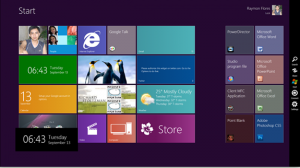
Windows + W позволяет вам аналогичным образом искать настройки. В массе случаев при выборе настроек будет происходить открытие панели управления.
Esc (при нахождении на Start Screen) или клавиша
Windows + D – мгновенно отменяет стартовый экран Start Screen в пользу рабочего стола.
Windows + E – открывает проводник Windows в случае если вам необходимо найти файл и он не прикреплен к панели задач или вы не хотите искать его.
Windows + C – показывает панель Charm Bar, которую трудно вывести на экран с помощью мыши (особенно в случае нескольких мониторов).
Windows + I – показывает информационную панель, которая обычно возникает при клике по настройкам (Settings) в Charm Bar. Данная панель имеет удобные кнопки для управления громкостью, сетью или питанием.
Windows + P – показывает мульти-дисплейные опции.
Windows + H – выводит опции шаринга для используемого вами приложения.
Windows + X – представляет контекстное меню со ссылками на элементы Windows, вроде командной строки, менеджера задач, программы и возможности и т.п.
Windows + . – меняет используемую вами программу на следующую в панели выбора приложений.
Windows + [1-9] – активирует одну из программ, прикрепленных к вашей панели задач. Число соответствует номеру программы в панели задач.
Windows + Tab – представляет новую панель выбора приложений Windows 8 Metro.
WIN+Q - открыть панель поиска по установленным программам.
WIN+Z - открыть панель дополнительных опций активной Metro-программы.
Win+ПРОБЕЛ - переключить язык/раскладку клавиатуры.
Win+Y - на время показать рабочий стол.
WIN+W - поиск по параметрам системы.
WIN+F - поиск файлов.
WIN+K - открыть новое меню "Пуск" - "Подключения".
WIN+O - отключить поворот экрана (отключить реакцию на гироскоп на планшетах)
WIN+C - открыть новое меню "Пуск".
WIN+V - переключение между уведомлениями.
WIN+Shift+V - переключение между уведомлениями в обратном порядке.
WIN+Enter - запуск утилиты Narrator, которая зачитывает вслух заголовки и содержимое всех открываемых окон.
WIN+PageUp - перемещение плиток влево.
WIN+PgDown - перемещение плиток вправо.
WIN+Shift+. - переместить разделитель [экрана] влево.
WIN+. - переместить разделитель [экрана] вправо.
WIN+Shift+C - открыть панель быстрого доступа к функциями упрощенного меню Пуск. Старые сочетания клавиш (Win+R, Win+L) также работают.
Дополнительные полезные советы для Windows 8:
- Начинайте печатать имя приложения с клавиатуры прямо на Начальном экране "Start Screen", чтобы быстро его запустить.
- Привычные приложения/папки меню Пуск в Метро-интерфейсе могут быть найдены при нажатии на "Поиск".
- Если в Metro-интерфейсе подвести мышь к левому нижнему углу, откроется упрощенное меню "Пуск".
- В Metro-интерфейсе для приложений становятся доступны некоторые специфические опции(тулбар снизу экрана) при нажатии на тайл приложения правой кнопкой мыши.
- Раздел "Настройки" позволяет изменить не только настройки системы, но и конкретные параметры установленных Метро-приложений.
Горячие клавиши Проводника для Windows 8
Нажмите ALT. Лента покажет подсказки для каждой кнопки. Теперь нажмите:- A - чтобы открыть "специальные возможности"
- CO - чтобы скопировать выделенные элементы.
- CP - скопировать путь к файлу/папке.
- CF - копировать в папку (используется выпадающий список)
- D - удалить выбранное.
- E - редактировать выбранные файлы.
- H - показать историю версий файла. Полагаю, будет использоваться механизм теневого копирования.
- M - переместить файлы (используется выпадающий список).
- N - создать новую папку.
- PS - вставить ярлык
- PR - открыть свойства.
- PE - открыть с помощью..., для выбора приложения опять используется выпадающий список.
- SA - выделить всё.
- SN - снять выделение.
- SI - инвертировать выделение.
- R - переименовать выделенный файл(ы).
- T - вырезать
- V - вставить.
- W - создать новый документ, выбор шаблона - при помощи выпадающего списка.



